5 Handige Android-volumeregeling Apps om het volume van uw apparaat aan te passen
Of je nu een video wilt bekijken of alleen maar de beltoon harder moet maken, je gaat altijd het volume op je apparaat aanpassen. Wanneer u dergelijke wijzigingen aanbrengt, wilt u het proces uiteraard zo snel mogelijk maken.
Er zijn verschillende Android-apps voor volumecontrole die u kunnen helpen, ongeacht of u er sneller toegang toe wilt hebben of om het volume van een app op een bepaald niveau te vergrendelen. Er is tegenwoordig een app voor bijna alles.
1. App-volumeregeling
App-volumeregeling is een uitstekende keuze als u wilt dat verschillende apps verschillende volume-instellingen hebben. Wanneer u de app voor het eerst opent, ziet u een lijst met alle andere apps die op uw Android-apparaat zijn geïnstalleerd. Schakel de eerste app in waar u de volume-instelling wilt aanpassen.

U wordt naar een ander deel van de instellingen gebracht, waar u het volumeniveau kunt aanpassen voor de verschillende situaties waarin de app kan worden gebruikt. U kunt bijvoorbeeld het volume van media, beltonen, meldingen en systemen wijzigen wanneer die app op de luidspreker wordt gebruikt.
U kunt ook de volumeniveaus aanpassen wanneer die app op een headset en op Bluetooth wordt gebruikt. U kunt elke gewenste app eenvoudig vinden, omdat App Volume Control de apps in twee secties verdeelt: geïnstalleerde apps en systeemapps.
Gerelateerd : 2 manieren om de volumeknoppen op Android te blokkeren
2. Volumeregeling Widget
Niet iedereen is misschien op zoek naar een app met veel functies. Zolang het de basis omvat, is het goed. Volumeregeling Widget heeft een basiswidget waarmee je het volume van je alarm, multimedia, spraakoproepen en het belsignaal kunt regelen.

Het ontwerp is niet de beste, maar het geeft een goed beeld van de basis. Zodra de app is geïnstalleerd, gaat u naar een ruimte die groot genoeg is voor de widget en drukt u onderaan op de widgetoptie. Sleep de widget van de app naar het vrije gebied. Je kunt de widget zo groot of klein maken als je wilt.
3. Volumeregeling
Volumeregeling is een zeer veelzijdige app die u volledige controle geeft over de volume-instellingen. Als u bijvoorbeeld vanaf de bovenkant van het scherm veegt, ziet u de volume-instellingen voor het alarm, multimedia, meldingen, beltoon, systeem, gesprekken en Bluetooth.

Tik gewoon op de optie waarvan u het volume wilt wijzigen en pas het volume aan met de schuifregelaar die verschijnt. Door de app te openen en op de alarmoptie te tikken (bijvoorbeeld), verschijnt een klein vervolgkeuzemenu waarmee u de alarmtoon kunt wijzigen en het volume op een bepaald niveau kunt vergrendelen.
U kunt zelfs presets maken door op het tabblad met die naam te tikken en het plusteken rechtsonder te selecteren. De app heeft er al vier voor u gemaakt: Afspraak, Standaard, Nacht en Stil.
4. Nauwkeurig volume (+ EQ / Booster)
In andere apps worden mogelijk alle volumeopties weergegeven die kunnen worden gewijzigd. Met Precisievolume kunt u beslissen wat in die lijst wordt weergegeven. Als u alleen wilt dat de lijst de volume-instelling voor het alarm en de beltoon weergeeft, kan dit worden gedaan.

Tik op het potloodpictogram naast de optie 'Voorbeeldvoorinstelling' en selecteer de optie 'Meer volume toevoegen'. Een nieuw venster verschijnt waarin u het vakje van de opties die u wilt zien in de volumelijst kunt aanvinken.
Door naar de instellingen van de app te gaan, kunt u ook de volumebeperkingen instellen wanneer u een hoofdtelefoon op uw Android-apparaat gebruikt. Als u andere audio-apps hebt geïnstalleerd, kunt u ook gebruikmaken van de equalizer om de audio te verbeteren.
5. Volumevergrendeling en dempen
Volume Lock en Mute houden dingen ook eenvoudig als het gaat om functies. U kunt de app naar wens instellen door eenvoudig naar Instellingen te gaan. Daar kunt u dingen doen zoals het vergrendelen van uw huidige volume-instellingen of het maken van nieuwe.

Met deze app moet je naar de instellingen van je apparaat gaan en de volumeniveaus instellen. Je kunt ze niet vanuit de app wijzigen. Ga naar de app en vink het vakje aan van wat je wilt vergrendelen. Vergeet niet om de app te activeren zodat je instellingen worden opgeslagen.
Als je de app in een andere taal wilt gebruiken, heb je een hele lijst om uit te kiezen. Je kunt de app gebruiken in het Spaans, Italiaans, Duits, Frans en nog veel meer!
Conclusie
Wanneer u het volume op een bepaald niveau hebt vergrendeld, hoeft u niet te volstaan met volumeverrassingen. De volgende keer dat je een video op een bepaald niveau wilt bekijken, hoef je je niet te realiseren dat iemand je volume-instellingen heeft gewijzigd. Welke apps gebruik je om je volumeniveaus gecontroleerd te houden?


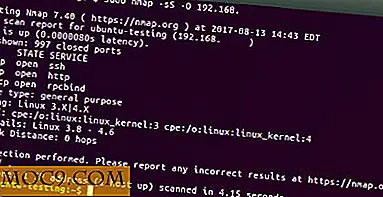
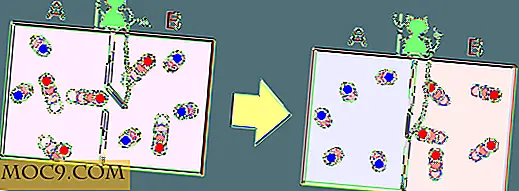



![Is Google Evil? [Poll]](http://moc9.com/img/loading.jpg)